-
スマホで簡単 Yahoo! JAPANのデジタルチケット
-
お知らせ
2018/04/11 (水) 17:03
GPSの設定方法に関して
iPhone、AndroidのGPSの設定についてになります。
目次
IPhone
1. 設定→プライバシーをタップする
「位置情報サービス」という項目があるためそこをタップします。
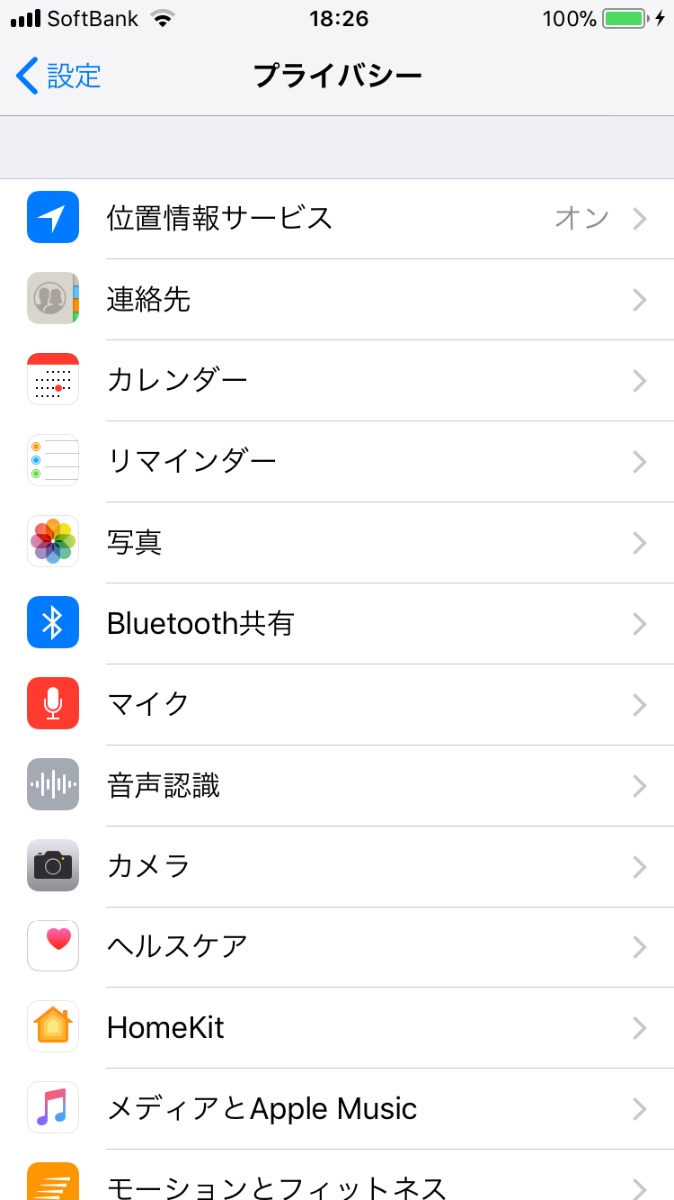
2. 位置情報サービスをONにする
「位置情報サービス」がOFFになっていれば、ONにします。

3. Safariのサイトをタップする
「Safariのサイト」をタップします。
※ご利用のブラウザがSafari以外であればそちらをタップして下さい。
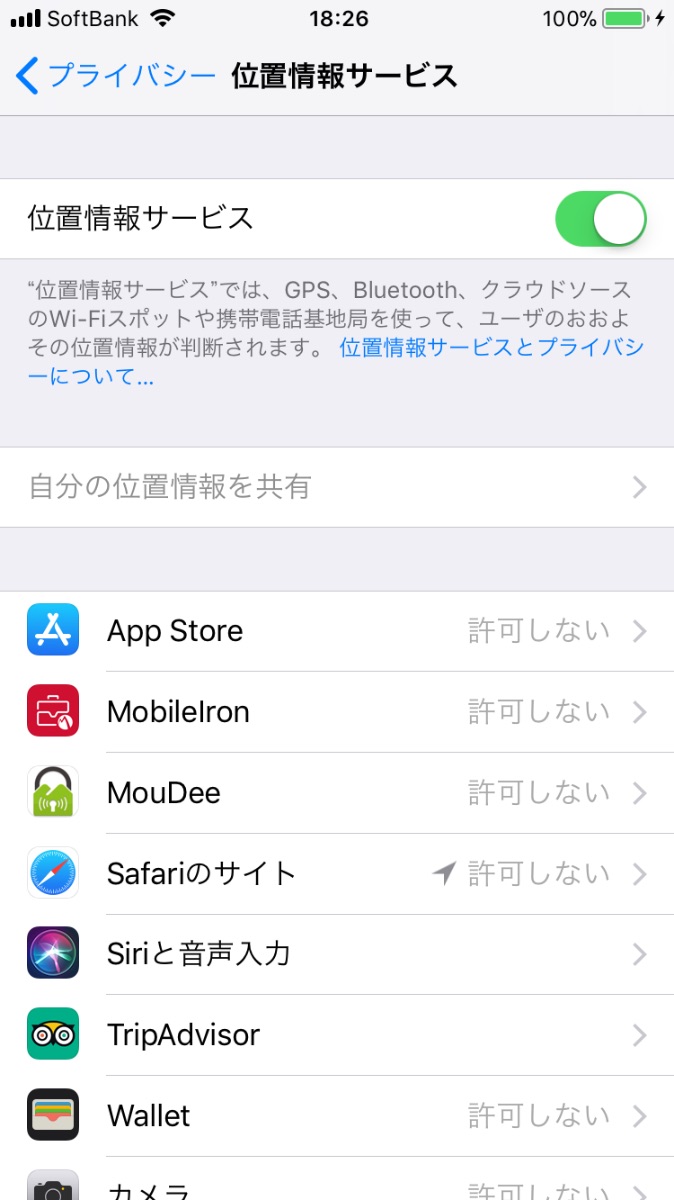
4. 位置情報の利用を許可する
「このAPPの使用中のみ許可」に設定します。
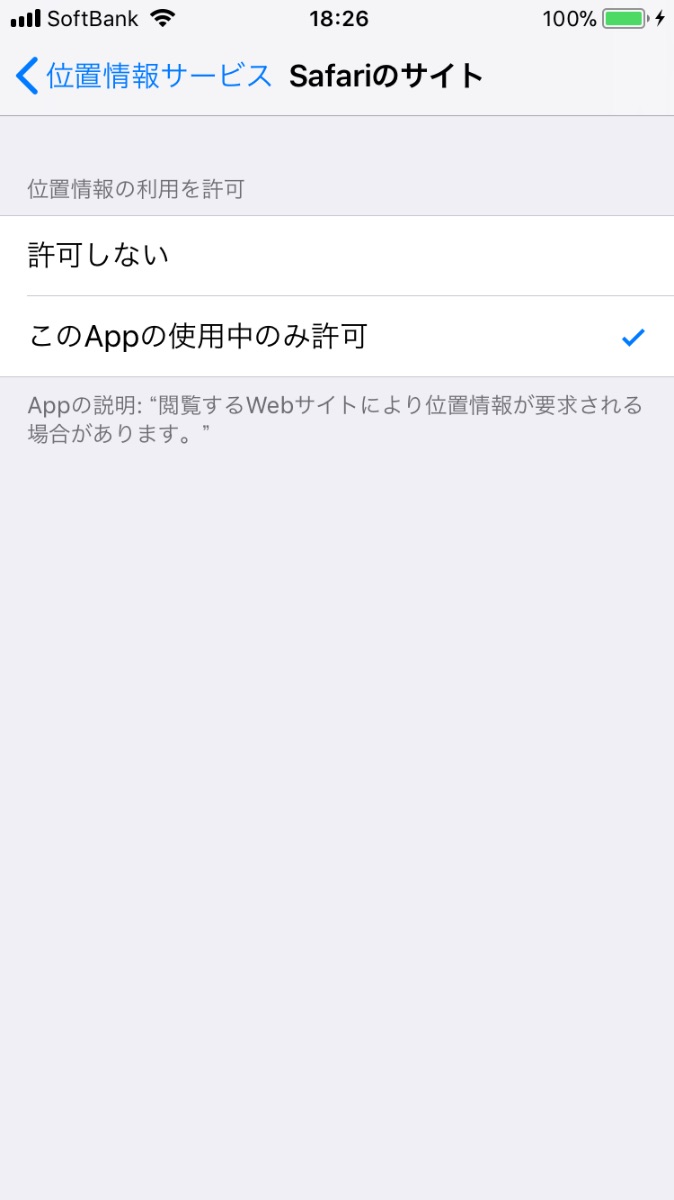
Ex. チケット表示画面で位置情報の利用に関しての通知を「許可しない」を選択してしまった場合
位置情報の利用に関しての通知を「許可しない」を選んでしまった場合、その設定は24時間保存されます。
24時間経過後にチケット画面にアクセスして頂ければ、再度、位置情報の利用に関しての許諾の通知が表示されます。今すぐに設定を消去したい場合は、「設定」→「一般」→「リセット」→「位置情報とプライバシーをリセット」を押下します。
※ただし safari 以外の設定も工場出荷状態に戻ってしまうためお気をつけ下さい。
AndroidのGPSの設定方法
1. 設定→詳細設定をタップする
「詳細設定」という項目があるためそこをタップします。
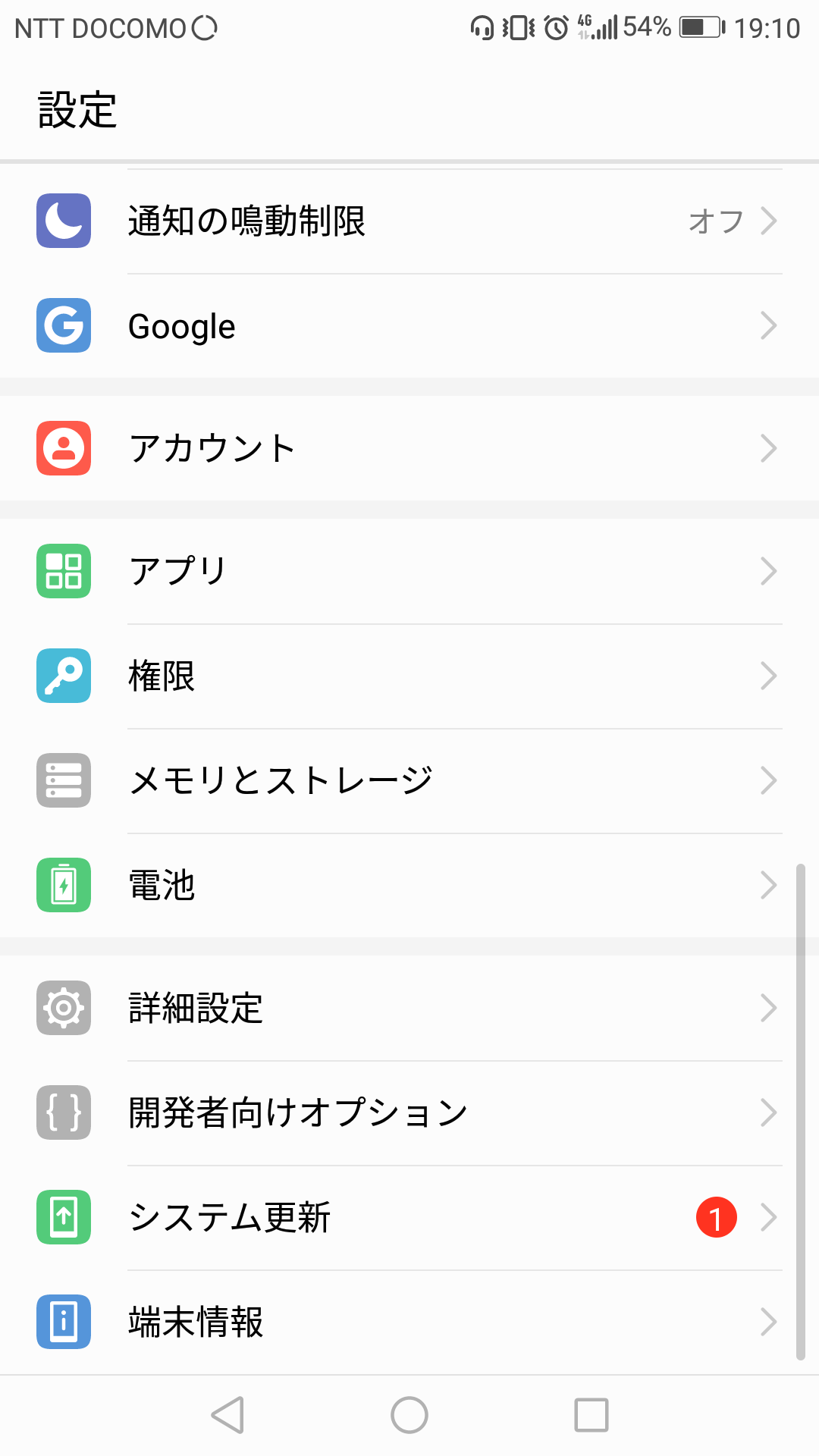
2. 位置情報サービスをタップする
「位置情報サービス」という項目があるためそこをタップします。
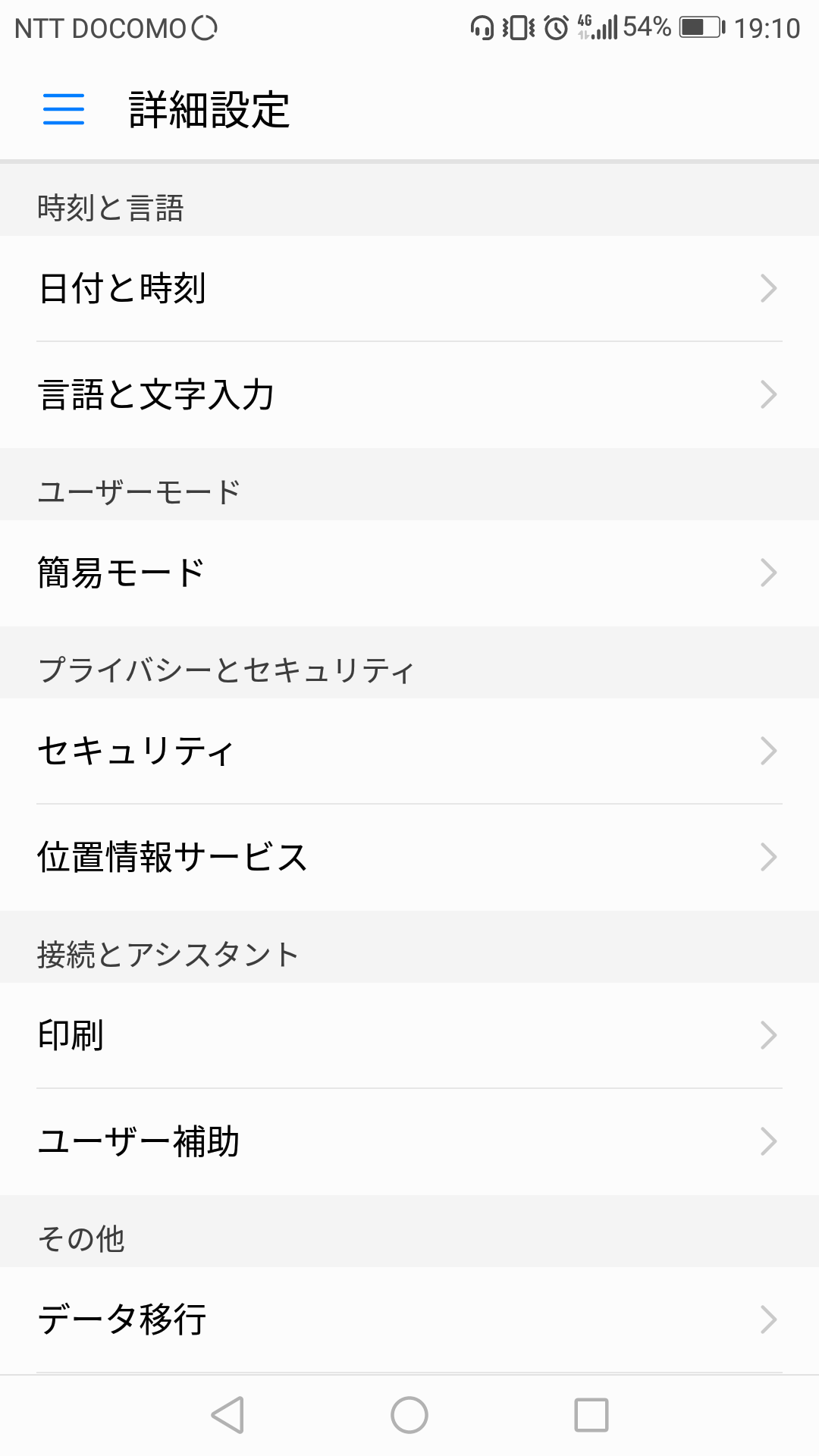
3. 現在地にアクセスをONにする。
「現在地にアクセス」という項目があるためそこをONにします。
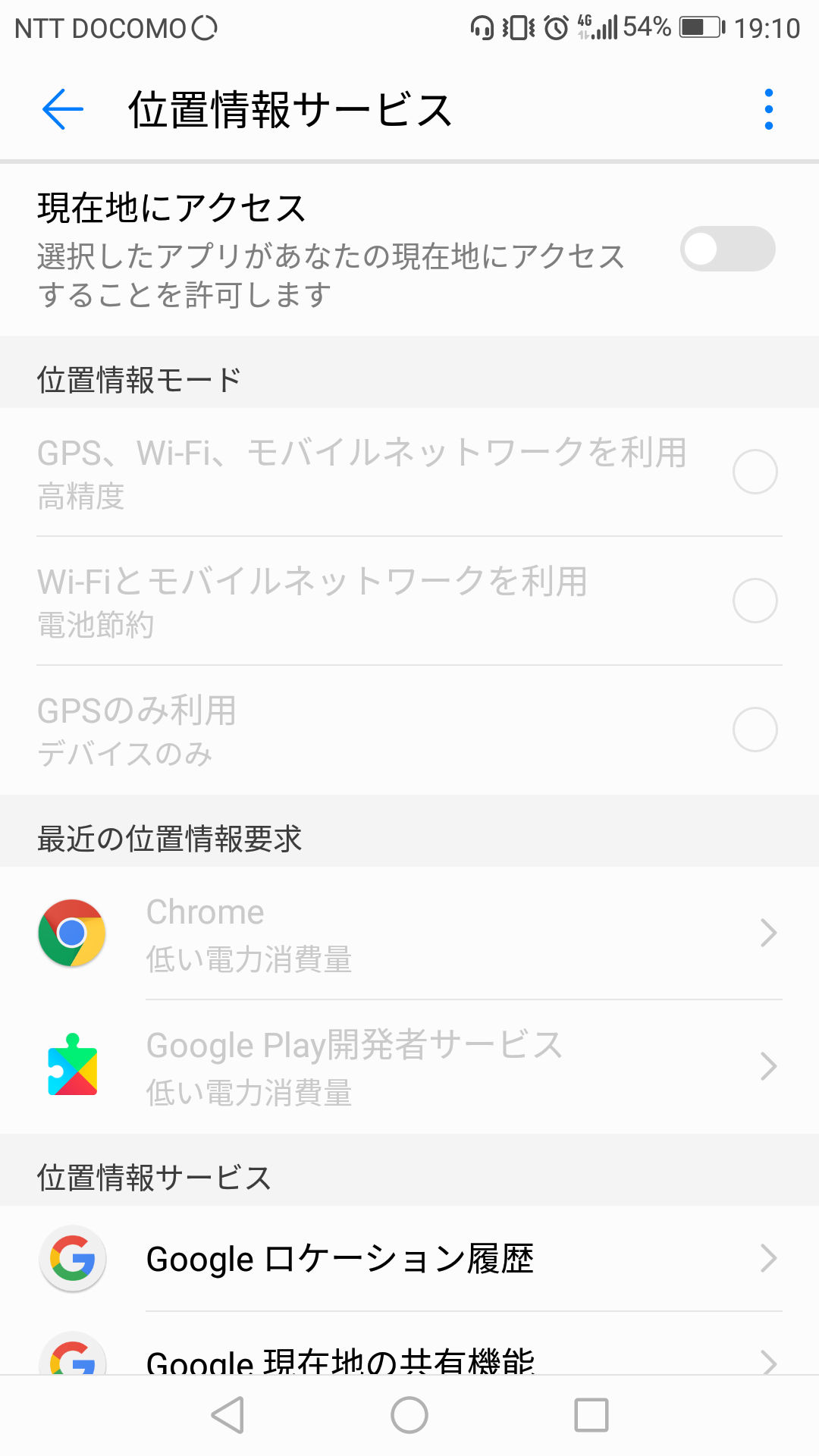
4. GPSの設定完了
「現在地にアクセス」がONになっていれば設定完了です。
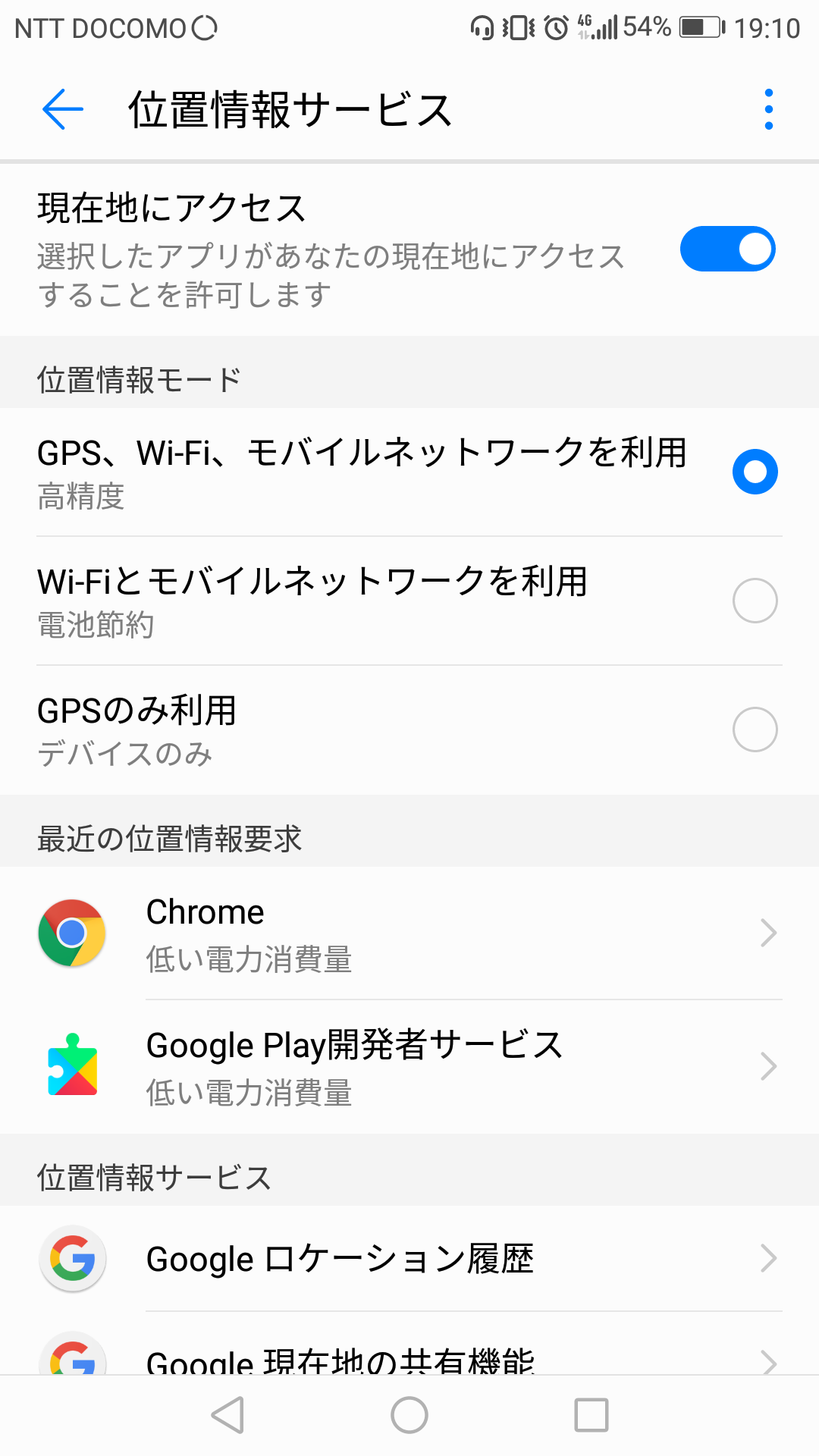
Ex. チケット表示画面で位置情報の利用に関しての通知を「許可しない」を選択してしまった場合
位置情報の利用に関しての通知を「許可しない」を選んでしまった場合、
ブラウザの設定で、「設定」→「サイトの設定」→「現在地」→「ブロック」を押下します。
対象のサイトを選択し、「現在地情報へのアクセス」をタップします。
「許可」を選択します。※Chromeをご利用の場合の方法になります。
※端末によっては操作方法が異なる場合があります。
お知らせを検索
アーカイブ
- 2025年3月 (1)
- 2025年2月 (2)
- 2024年12月 (1)
- 2024年9月 (2)
- 2024年7月 (1)
- 2024年6月 (1)
- 2024年5月 (2)
- 2024年3月 (2)
- 2024年1月 (1)
- 2023年10月 (1)
- 2023年9月 (10)
- 2023年7月 (1)
- 2023年6月 (2)
- 2023年5月 (2)
- 2023年3月 (4)
- 2023年2月 (1)
- 2023年1月 (3)
- 2022年12月 (4)
- 2022年11月 (2)
- 2022年10月 (6)
- 2022年9月 (4)
- 2022年8月 (7)
- 2022年7月 (6)
- 2022年6月 (7)
- 2022年5月 (4)
- 2022年4月 (6)
- 2022年3月 (8)
- 2022年2月 (11)
- 2022年1月 (5)
- 2021年12月 (3)
- 2021年11月 (9)
- 2021年10月 (7)
- 2021年9月 (7)
- 2021年8月 (8)
- 2021年7月 (7)
- 2021年6月 (12)
- 2021年5月 (4)
- 2021年4月 (8)
- 2021年3月 (30)
- 2021年2月 (3)
- 2021年1月 (8)
- 2020年12月 (8)
- 2020年11月 (11)
- 2020年10月 (6)
- 2020年9月 (8)
- 2020年8月 (3)
- 2020年7月 (2)
- 2020年6月 (7)
- 2020年5月 (1)
- 2020年4月 (3)
- 2020年3月 (2)
- 2020年2月 (2)
- 2020年1月 (2)
- 2019年10月 (1)
- 2019年9月 (1)
- 2019年8月 (2)
- 2019年7月 (2)
- 2019年5月 (1)
- 2019年4月 (5)
- 2019年1月 (2)
- 2018年12月 (2)
- 2018年11月 (2)
- 2018年10月 (3)
- 2018年9月 (2)
- 2018年8月 (1)
- 2018年7月 (2)
- 2018年6月 (1)
- 2018年5月 (2)
- 2018年4月 (3)
- 2018年3月 (2)
- 2018年2月 (1)
- 2017年12月 (1)
- 2017年11月 (3)
- 2017年10月 (1)
- 2017年3月 (1)
- 2016年6月 (3)
- 2016年5月 (1)
- 2016年3月 (1)
- 2016年1月 (26)
- 2015年9月 (1)
- 2015年7月 (1)
- 2015年5月 (1)
- 2015年3月 (1)
- 2015年2月 (4)
- 2014年11月 (1)
- 2014年10月 (1)
- 2014年9月 (1)
- 2014年8月 (2)
- 2014年7月 (2)

